Linuxサーバーを構築するにあたって、まず考えなければならないことはディストリビューションの選択です。一般的にLinuxはOS(基本ソフト)の核となる部分のみを指し、デバイスを制御するためのドライバーや、ユーザーが操作するためのUI、アプリケーションソフトなどをパッケージ化したものをディストリビューションと言います。
Linuxディストリビューションのなかでもよく登場するCentOS。レンタルサーバーOSとしても採用されることが多くなっています。
CentOSはRed Hat Enterprise Linux(以下RHEL)の100%の互換性を持つクローンOSであることを目標に開発されています。
RHELを元に商標、ライセンスの関わる有償部分を取り除いたもので、CentOSコミュニティーで作り直したものであり、安定性も高いことから多くの支持を得ています。
CentOS 5を公式サイトからダウンロードする
CentOSはCentOS公式サイトから入手することができます。
ISOイメージファイルで公開されているので、イメージファイルをダウンロードしてCD-ROMに書き込んでインストールディスクを作成します。
今回はCドライブにcentosというフォルダを作成し、ここにイメージファイルをダウンロードします。
後程イメージファイルの完全性の検証を行うのでダウンロード先を明確にしておきましょう。
CentOS公式サイトのトップページに移動してCentOS 5 Releaseというセクションの最下部にあるDownload: i386 | x86_64という文字を探しましょう。
ここのi386またはx86_64かを選択します。
わからない場合はi386を選択しましょう。
移動したページはミラーサイトの一覧が表示されていると思います。
ダウンロードするサーバーを選択するのですが、国内で高速なftp.riken.jpのサーバーを利用してダウンロードを行います。
Index of /Linux/centos/5.9/isos/i386というタイトルのページに移動すると、.isoという拡張子のファイルが並んでいますがこれらのファイルがイメージファイルです。。
インストールメディアは全てダウンロードする場合、DVDは2枚、CDだと8枚と結構容量が必要です。
今回は最低限必要なCDメディアの1枚目だけをダウンロードします。
ダウンロードページでCentOS-5.9-i386-bin-1of8.isoをダウンロードします。
このファイルをC:¥centosフォルダに保存します。
同じページにあるsha1sum.txtファイルもダウンロードしておきましょう。
ダウンロードしたイメージファイルが破損していたり、改竄されていないかをチェックするために必要となります。
sha1sum.txtもC:¥centosフォルダに保存します。
以上でCentOS 5をインストールするために必要なファイルがそろいました。
イメージファイルの完全性をチェックする
続いてダウンロードしたファイルの完全性を検証してインストールディスクを作成します。
必要なファイルはCentOS-5.9-i386-bin-1of8.isoとsha1sum.txtです。
イメージファイルの検証はWindows PCで、sha1sumというソフトウェアを使って行います。
sha1sum.exeを以下のサイトから入手します。
ftp://ftp.gnupg.org/gcrypt/binary/sha1sum.exe
ダウンロードしたsha1sum.exeはC:\centosフォルダに保存します。
そしてWindowsのコマンドプロンプトを開いて以下のように実行します。
C:\Documents and Settings\Administrator>cd C:\centos C:\centos>sha1sum.exe CentOS-5.9-i386-bin-1of8.iso 2ace21ada6705ed2893b651927bca612ac0882a2 CentOS-5.9-i386-bin-1of8.iso
※isoファイルの全体を読みこむため、コマンド実行後少し時間がかかります。
sha1sum.txtをテキストエディターで開くと1行目にCentOS-5.9-i386-bin-1of8.isoのハッシュ値が書かれています。
この値とコマンド出力結果の値が一致することを確認します。
一致しなければイメージファイルに何らかの問題があるので、再度ダウンロードしましょう。
イメージファイルに問題がなければインストールCDの作成に取り掛かります。
イメージファイルの書き込みツールがない場合は、フリーのISOイメージライティングソフトを紹介します。
IsoBurner-Setup.exeをダウンロードしてインストールが完了したら、ブランクメディアをセットしてActive@ ISO Burnerを起動します。
イメージファイルを選択しBURNをクリックするだけでイメージファイルを書き込むことができます。
次は今回作成したインストールメディアを使ってCentOSのインストールを行います。
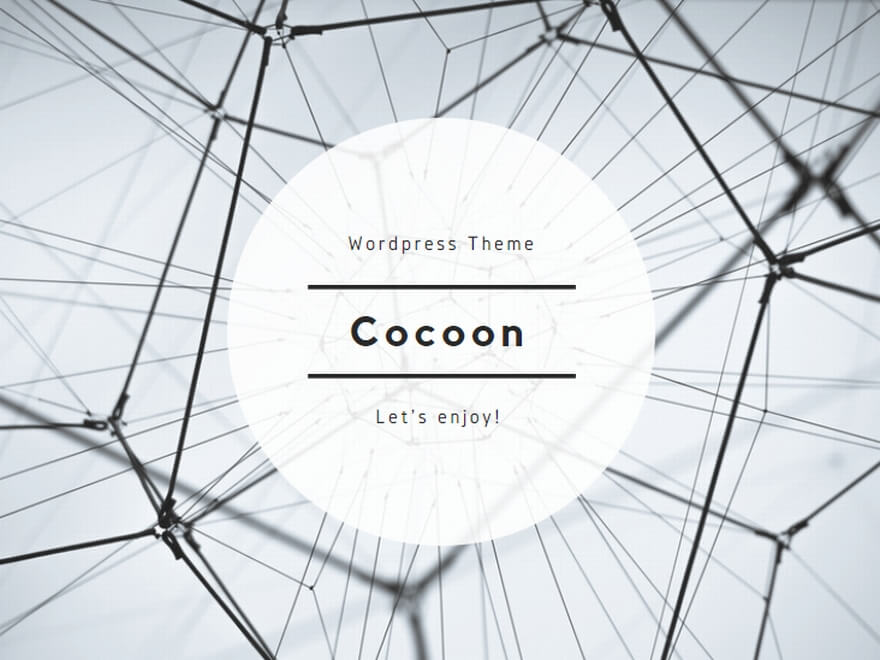
コメント